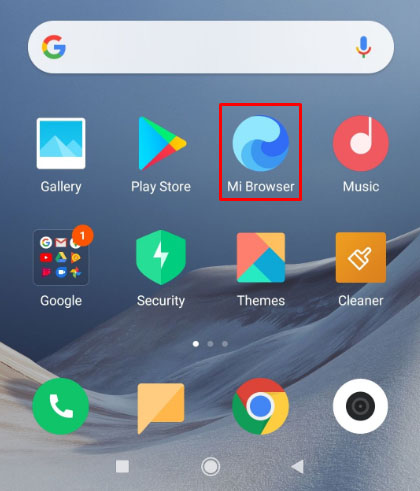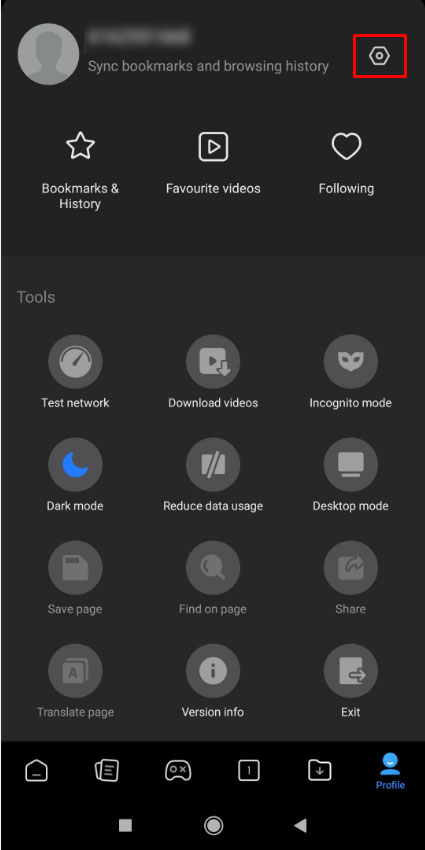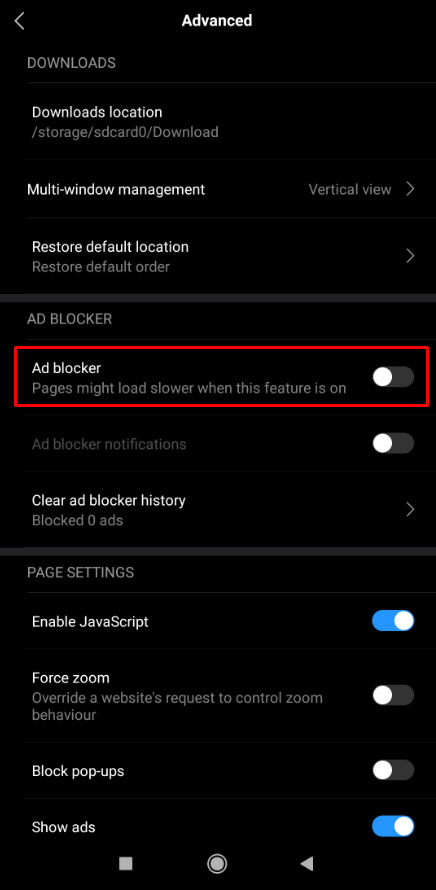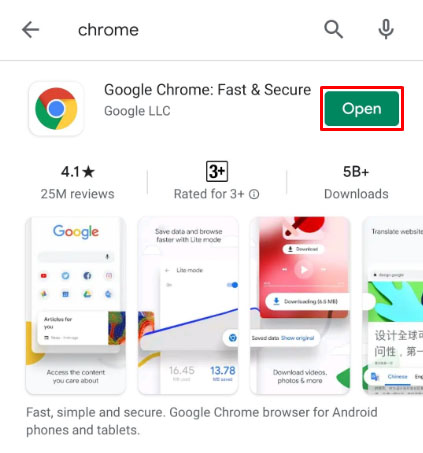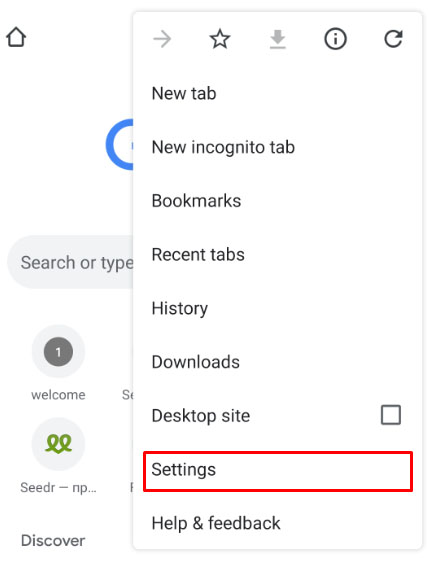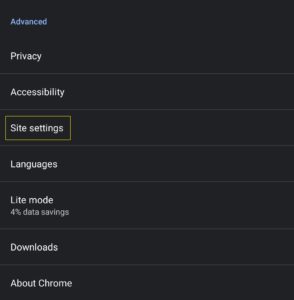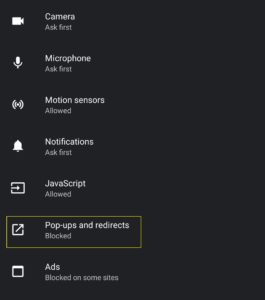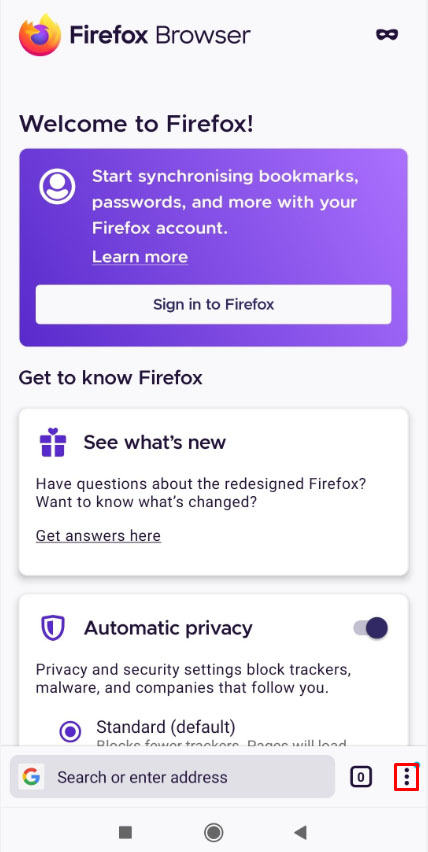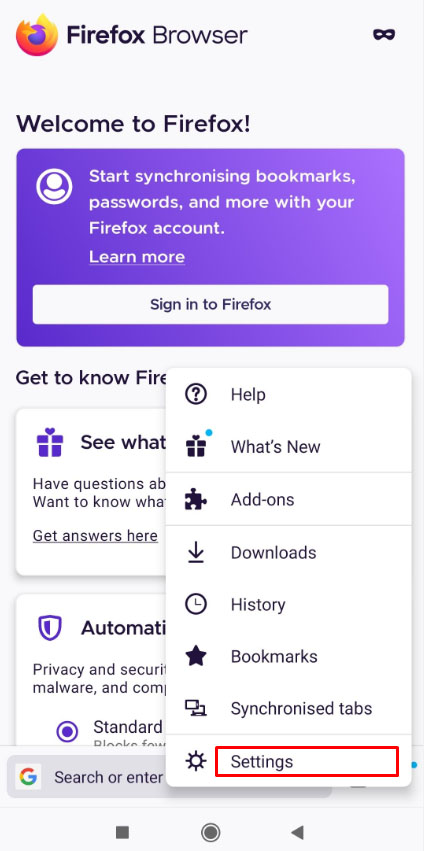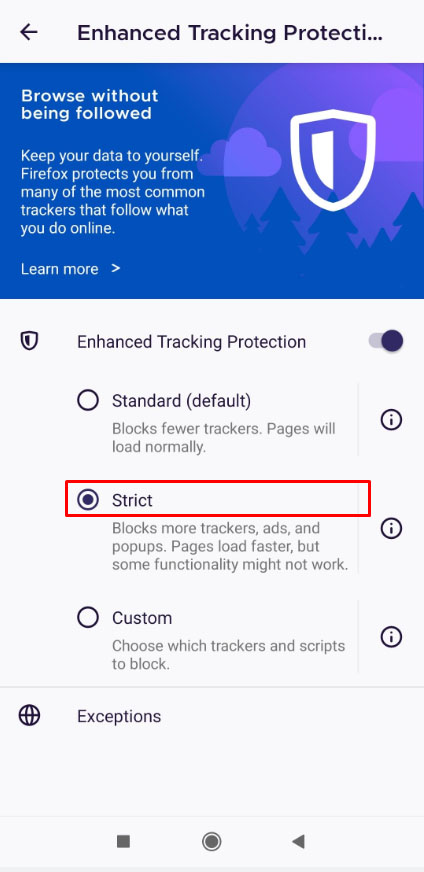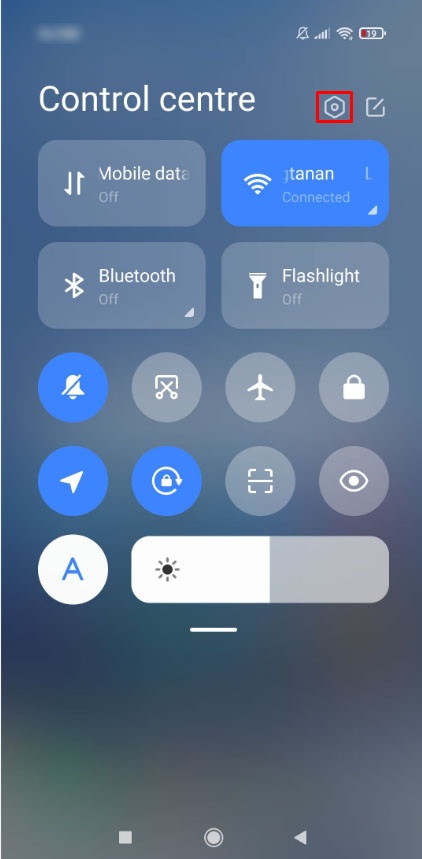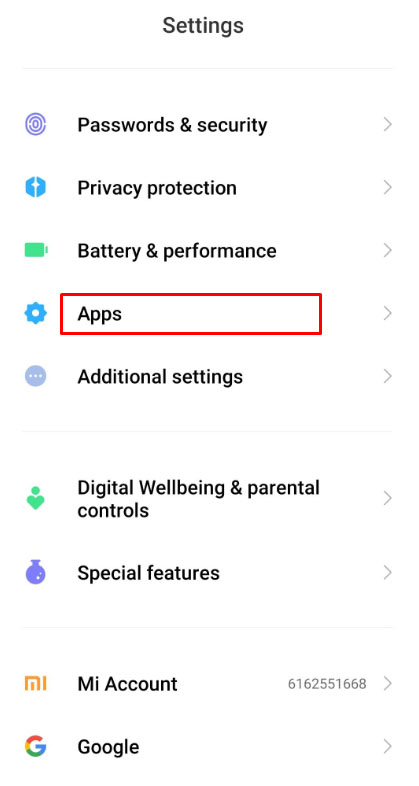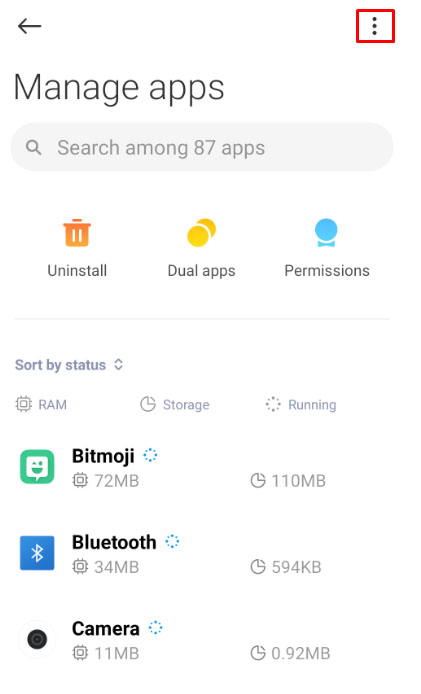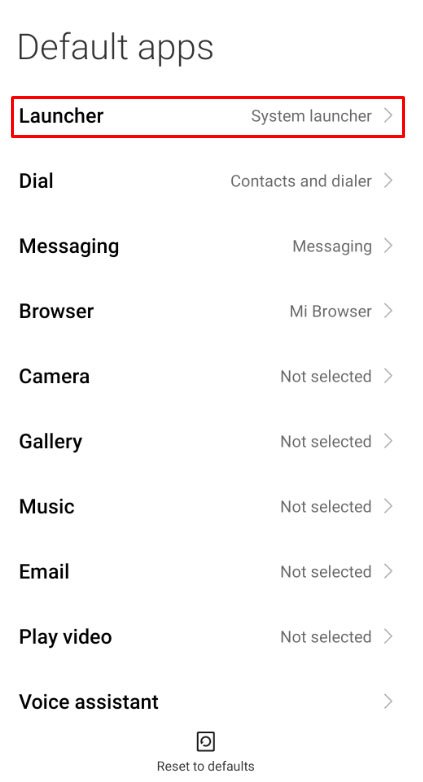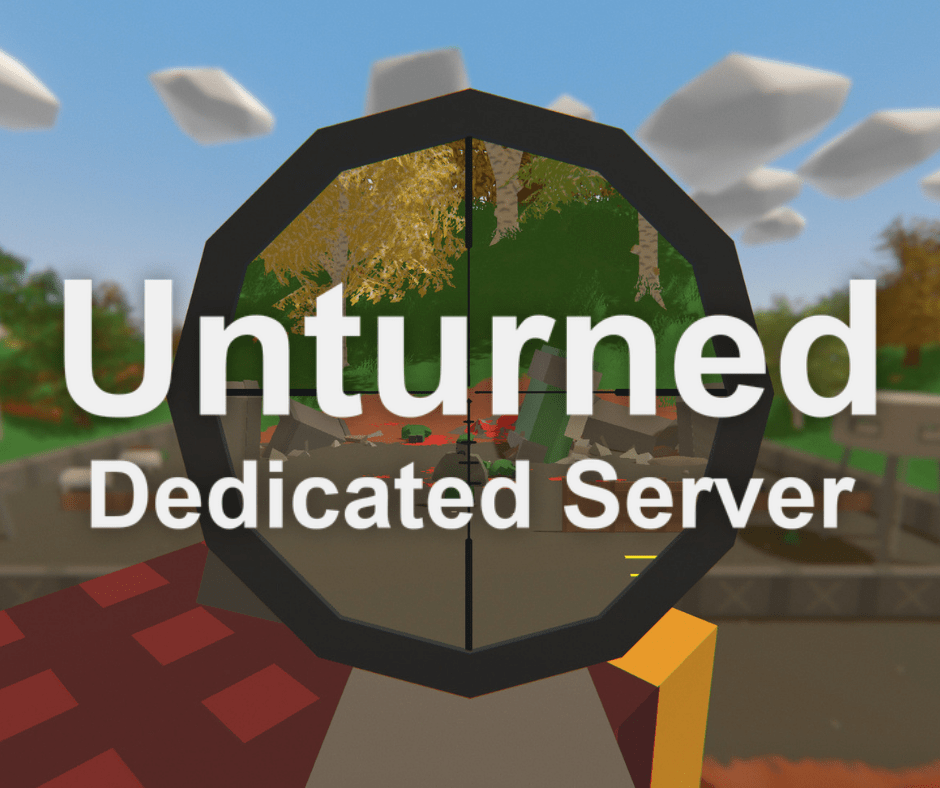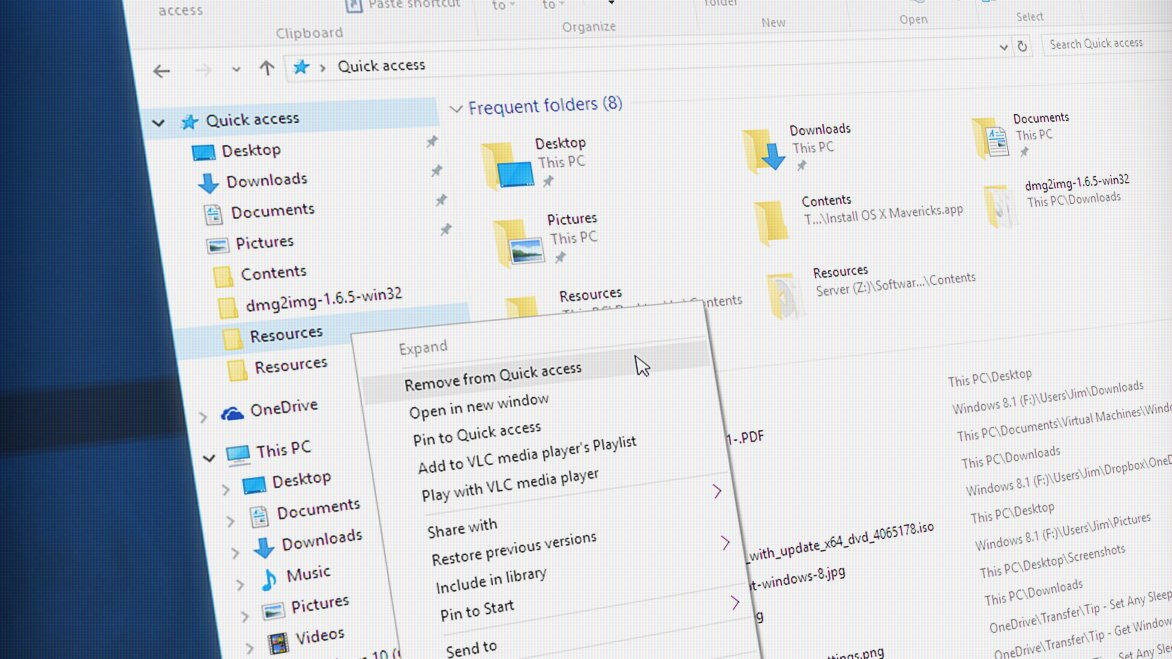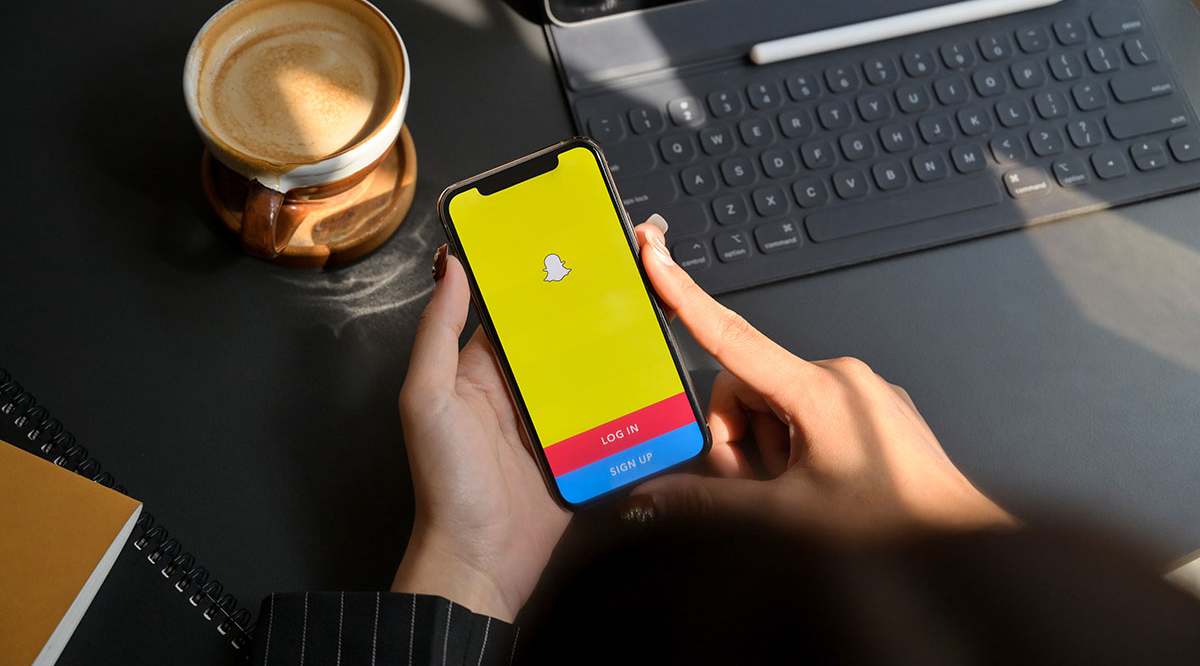Come bloccare gli annunci pop-up su Android
Al giorno d'oggi, la maggior parte dei browser desktop blocca i popup e le pubblicità indesiderate come una cosa ovvia, ma per quanto riguarda il blocco su Android? Anche se stai utilizzando uno smartphone, ci sono modi per bloccare pubblicità pop-up fastidiose e talvolta dannose.
Bloccare gli annunci è facile se sai come farlo. Esistono sottili differenze a seconda del browser Web utilizzato, quindi ecco una guida passo passo per ciascuno.
Come bloccare gli annunci pop-up sul browser Android
Esistono molti modi per bloccare i popup sui tuoi dispositivi Android. Puoi bloccarli sui tuoi browser Web preferiti o sul telefono stesso. In questa sezione, ti mostreremo come bloccare i popup sul browser Android nativo dei tuoi dispositivi.
- Apri il browser web di Android. Nota: Se non sei sicuro di quale sia il browser Android, usa la barra di ricerca nel cassetto delle app e digita "Internet".
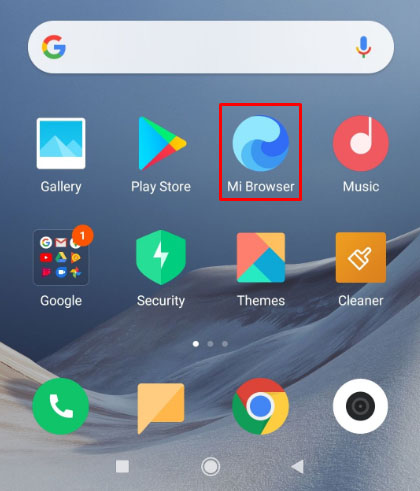
- Apri le impostazioni dell'app. Questo di solito è il pulsante del menu "tre punti" (⋮), ma varia in base al produttore.
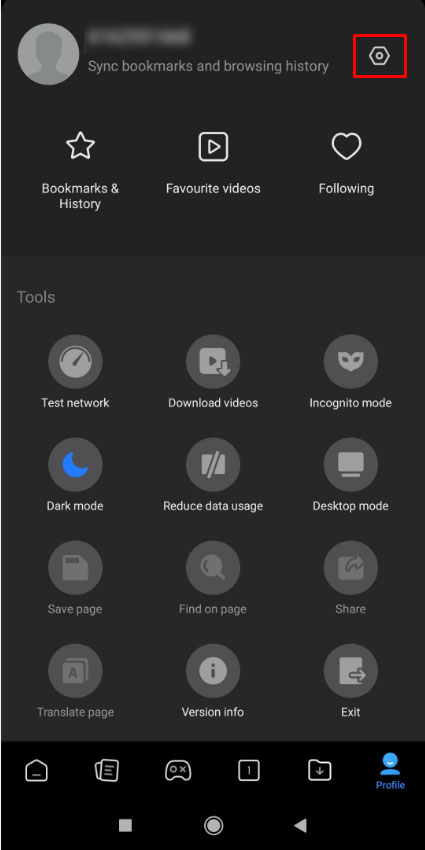
- Premi "Avanzate".

- Seleziona la casella "Blocca popup".
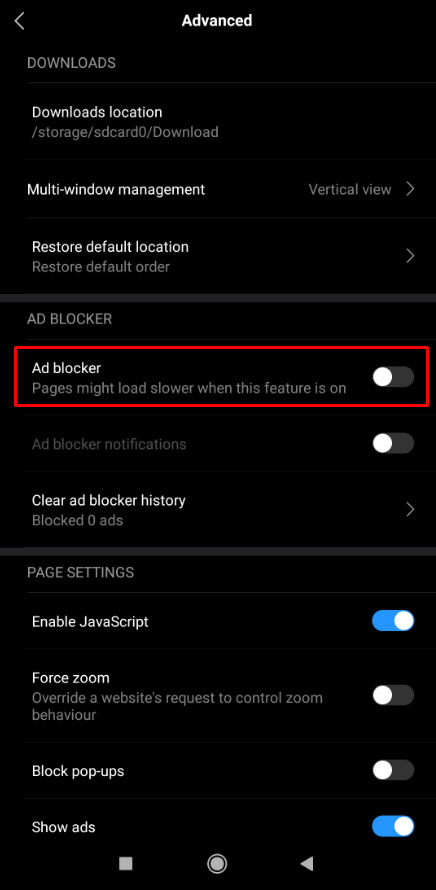
Come bloccare gli annunci pop-up su Chrome per Android
Il browser Chrome di Google è probabilmente il browser Web più popolare per gli utenti Android. Certo, non è senza la sua quota di pop-up. Se utilizzi il browser Chrome sul tuo dispositivo Android, segui questi passaggi:
- Apri Chrome su Android.
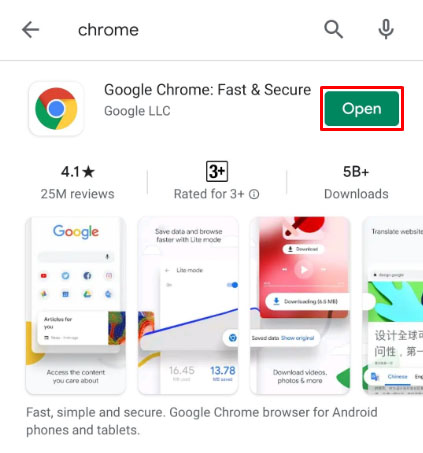
- Apri le impostazioni di Chrome toccando l'icona "tre punti" (⋮) in alto a destra, quindi toccando "impostazioni".
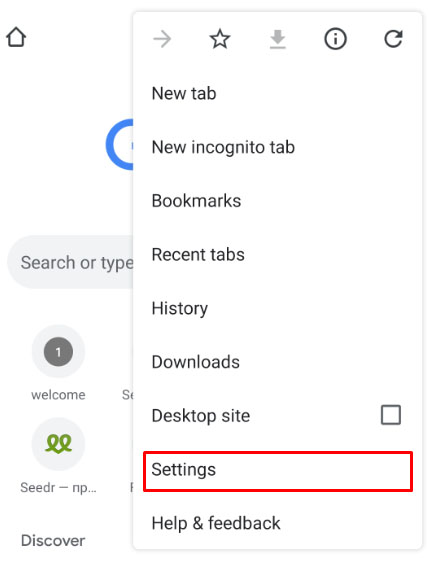
- Nella schermata che si apre, scorri verso il basso fino a "Impostazioni sito" e premilo.
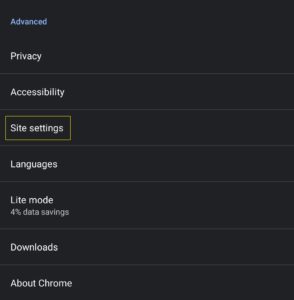
- Scorri verso il basso fino a "Popup" e premilo per abilitare o disabilitare i popup.
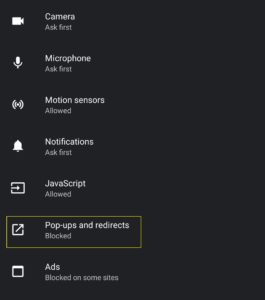
In alternativa, Opera per Android è dotato di blocco popup integrato e attivato come impostazione predefinita. Ma ha anche un modo piuttosto intelligente di comprimere le pagine per garantire che la tua quantità di dati non venga masticata quando sei in giro. Puoi scaricarlo gratuitamente qui.
Come bloccare gli annunci su Mozilla
Forse ti piace Mozilla Firefox rispetto ad alcune delle altre opzioni. Puoi anche bloccare gli annunci qui.
Il processo è semplice:
- Apri l'app Firefox e tocca le tre linee verticali nell'angolo in basso a sinistra.
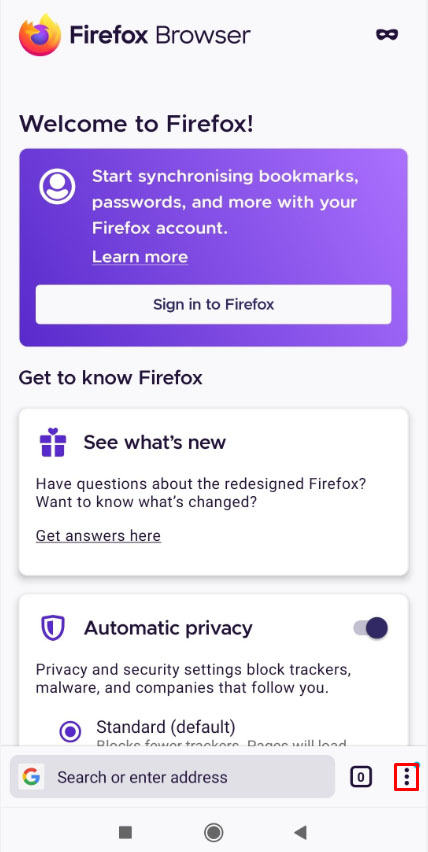
- Tocca "Impostazioni".
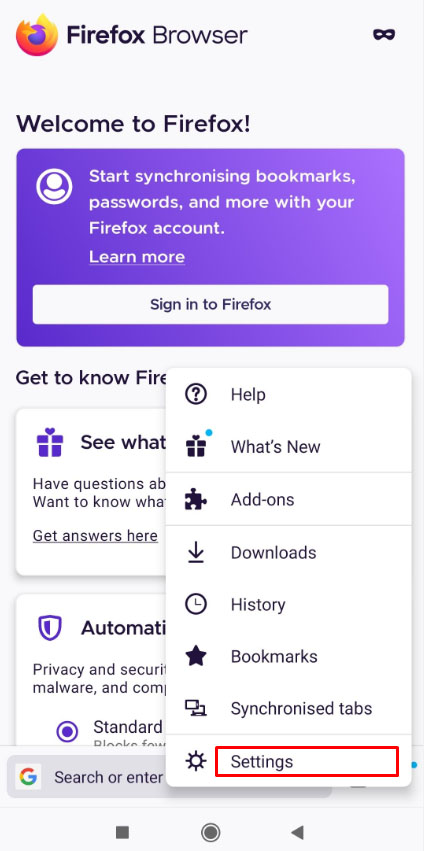
- Passa a Protezione da tracciamento avanzata e seleziona "Rigoroso".
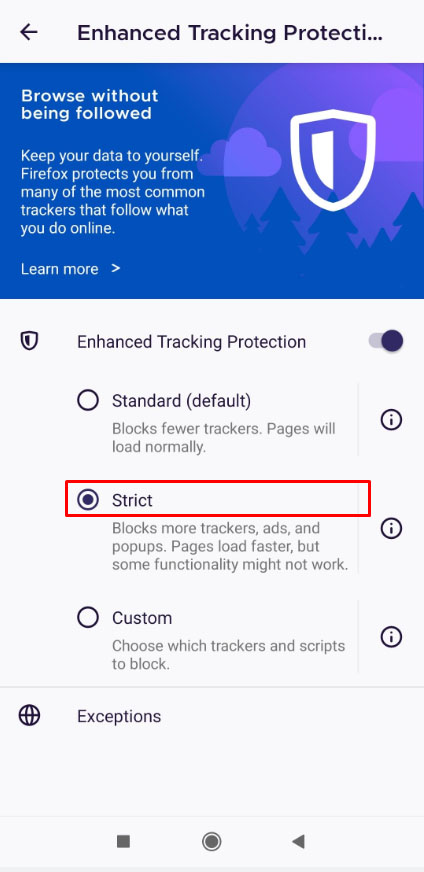
La scelta dell'opzione Rigido rispetto a Standard significa che verranno bloccati più annunci, ma potrebbe influire su alcune funzioni all'interno del browser.
Applicazioni di terze parti
Non c'è davvero niente di più fastidioso che aprire un articolo che ti piacerebbe leggere e appare un pop-up che ti dice che hai vinto un premio grandioso. L'unico modo per sbarazzarsene è uscire completamente dalla pagina web e trovare un altro articolo.
Fortunatamente, ci sono alcune applicazioni di terze parti affidabili che puoi scaricare gratuitamente dal Google Play Store che ti aiuteranno a ridurre al minimo il numero di annunci pop-up.
Adblock Plus
Adblock Plus è un'applicazione progettata specificamente per personalizzare la tua esperienza online per quanto riguarda pubblicità e pop-up. Con recensioni contrastanti, questa app sembra fare un ottimo lavoro nel bloccare le pubblicità dannose e ti consente di disattivare l'opzione per consentire alcune pubblicità non intrusive.

Una volta scaricato dal Google Play Store, dovrai seguire i passaggi per aggiungerlo come estensione alla tua app Internet Samsung. Scegli quali (e quale tipo di) siti web desideri impedire che mostrino annunci pubblicitari.

AdBlock per Android
AdBlock per Android è disponibile gratuitamente su Google Play Store ed è un'applicazione affidabile che aiuta a prevenire le pubblicità pop-up su vari siti e piattaforme di social media.

Basta scaricare l'applicazione e seguire le istruzioni per iniziare. Questa app fungerà da estensione per il browser web del tuo telefono, simile a quella di un computer desktop.
Ha anche opzioni di personalizzazione in cui puoi bloccare anche gli annunci non intrusivi. Puoi anche consentire la pubblicità da determinati siti Web mentre blocchi tutti gli altri.
Annunci pubblicitari sulla schermata iniziale
Alcune applicazioni disponibili nel Google Play Store invieranno spam al tuo telefono. Rendendo difficile rispondere alle chiamate o utilizzare altre app, questi download devono essere rimossi.
Questo è completamente separato dagli annunci pubblicitari sopra menzionati perché appaiono solo quando navighi in Internet. Gli annunci di cui stiamo parlando in questa sezione appariranno indipendentemente da ciò che stai facendo sul tuo telefono.
Questi annunci iniziano a comparire quando hai scaricato un'applicazione e hai concesso determinate autorizzazioni per inviare spam al tuo telefono. Gli indicatori chiave che questo è il tuo problema consistono in un cambiamento nel layout della schermata iniziale, annunci che compaiono mentre navighi nel telefono o persino utilizzando un'app attendibile (come Facebook).
Molte volte, non è possibile bloccare questi annunci; è necessario rimuovere l'applicazione errata dal telefono.
Per fare ciò, prima restringi quale app sta causando il problema:
- Rivedere le app che hai scaricato di recente. Puoi visitare il Google Play Store e fare clic sulle tre linee orizzontali nell'angolo in alto a destra. Fai clic su "I miei giochi e app" per visualizzare un elenco cronologico delle app che hai scaricato.
- Esamina le app che non provengono da sviluppatori affidabili. Più specificamente, cerca app di utilità (calcolatrici, torce elettriche e persino app per il blocco delle chiamate).
- Cerca eventuali "Launcher" che potresti aver scaricato. I launcher possono essere ottimi per personalizzare il tuo telefono, ma sono spesso pieni di pubblicità.
A seconda di cosa sta inviando spam al tuo telefono, dovrai adottare approcci diversi per rimuoverlo.
Come rimuovere le app di spamming
- Scorri verso il basso dalla parte superiore del telefono e accedi alla sezione "Impostazioni' ingranaggio.
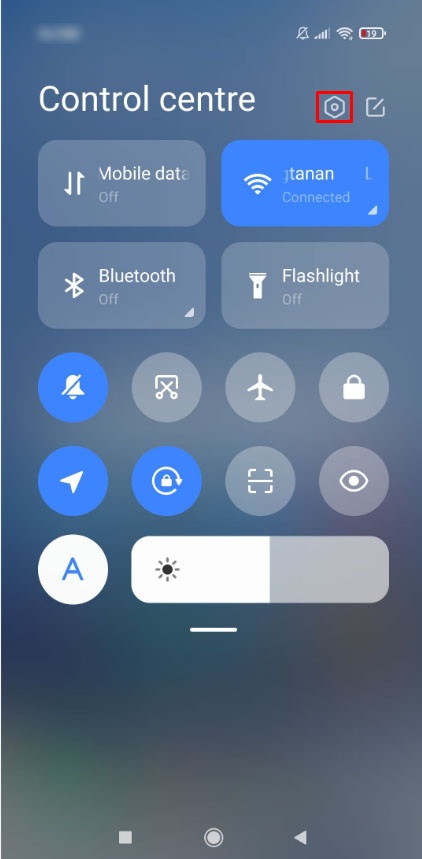
- Scorri verso il basso e tocca "App‘
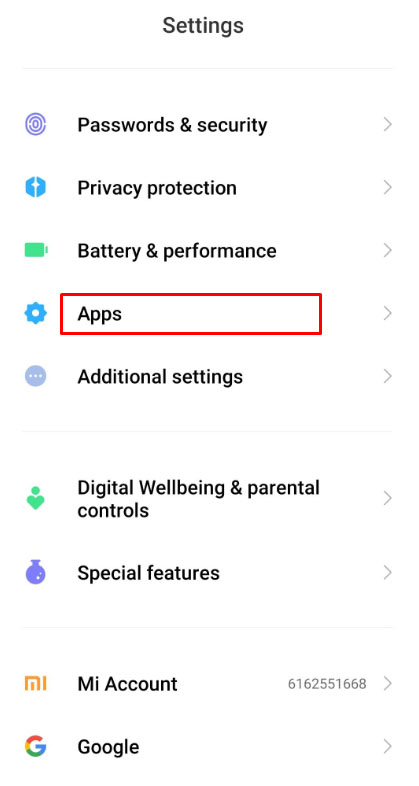
- Scorri l'elenco delle app e tocca quelle che desideri eliminare
- Rubinetto 'Disinstalla'per ogni app problematica

A volte questo è particolarmente difficile da fare perché gli annunci rallentano il telefono o continuano a comparire mentre stai toccando. Per evitare ciò, metti il telefono dentro Modalità sicura tenendo premuto il pulsante di accensione fisico, quindi premendo a lungo l'opzione di accensione sullo schermo del telefono. Apparirà l'opzione per la Modalità provvisoria, che ti consentirà di eseguire i passaggi sopra elencati senza interruzioni.
Come rimuovere i lanciatori
Se il layout della schermata iniziale è cambiato drasticamente, probabilmente non si trattava di un aggiornamento Android; hai scaricato un launcher. Supponendo che questo sia ciò che sta causando i tuoi problemi, dovrai farlo prima di disinstallare:
- Vai al tuo telefono Impostazioni e tocca App proprio come abbiamo fatto sopra.
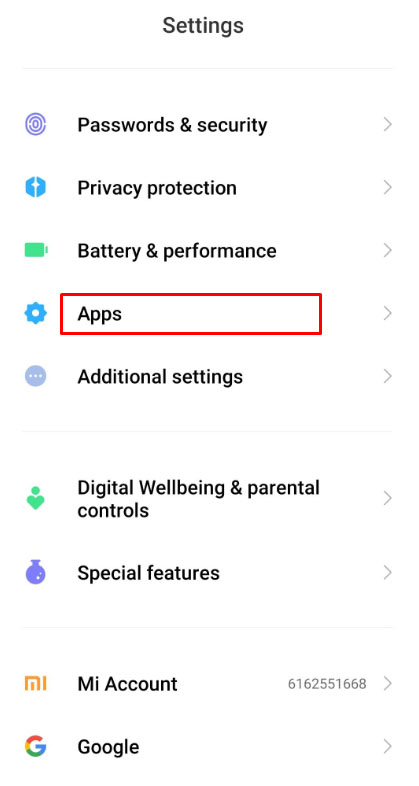
- Nell'angolo in alto a destra, tocca i tre punti verticali e seleziona "App predefinite‘
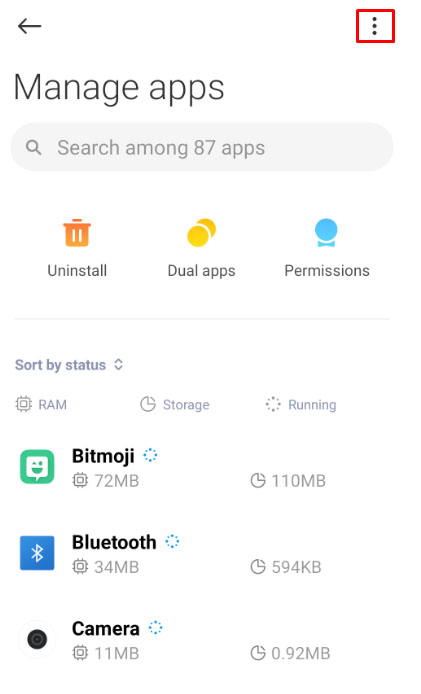
- Selezionare 'Schermo di casa' e fai clic sulla schermata iniziale nativa del tuo dispositivo.
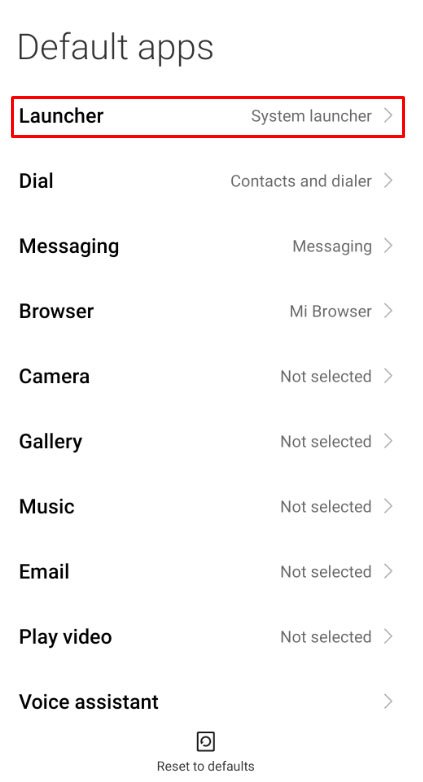
Dopo averlo fatto, torna alla sezione "App" in Impostazioni e rimuovi il programma di avvio.
Sapere quali applicazioni stanno causando gli annunci e i popup può essere difficile. Queste app sono in genere launcher, app di utilità come torce elettriche e applicazioni di blocco delle chiamate. La rimozione di questi tipi di applicazioni non solo rimuoverà i fastidiosi pop-up, ma potresti notare che il tuo telefono funziona più velocemente con una maggiore durata della batteria.
Domande frequenti
Una volta che ti addentrerai nel mondo delle pubblicità online, ti renderai conto che c'è molto da imparare su di esse. Di seguito sono riportate ulteriori informazioni sui pop-up e gli annunci pubblicitari di Android.
Le pubblicità sono pericolose?
Abbiamo spesso affermato che l'elemento migliore nella sicurezza online è in realtà l'elemento umano. Ciò significa che sei la risorsa migliore o peggiore nella protezione dei tuoi dati.
Lo diciamo perché uno dei modi più comuni per mettersi nei guai con questi annunci è fare clic e interagire con quelli che non conosci.
Ad esempio, molti utenti ricevono annunci di avviso che i loro computer o telefoni sono stati compromessi. Questi annunci creano un senso di urgenza e giocano sulla paura dell'utente, rendendoli più propensi ad aprire l'annuncio, fornire dettagli bancari e persino l'accesso remoto per risolvere un problema che in realtà non esiste.
Per motivi di sicurezza, gli annunci stessi probabilmente non faranno altro che rallentare la pagina web. Si consiglia di non fare clic su di essi per evitare problemi.
Come posso identificare le app di spam?
Fortunatamente, il Google Play Store ha una bella funzionalità nota come "Google Play Protect". L'utilizzo di questa funzione ti consentirà di scansionare il tuo telefono alla ricerca di applicazioni di sviluppatori non attendibili o app che possono causare problemi.
Fai clic sulle tre linee orizzontali nell'angolo in alto a destra del Google Play Store e tocca "Play Protect" per eseguire una scansione delle app scaricate dal telefono.
Puoi anche impostare Play Protect per eseguire automaticamente le scansioni aprendo Play Protect e toccando l'ingranaggio delle impostazioni nell'angolo in alto a destra. Attiva le opzioni e il Google Play Store eseguirà la scansione continua delle applicazioni che scarichi.